並不是所有Semantic UI的元件或組計都有佈景主題( Themes )可變化,因此如果想要知道是否有可變化的佈景主題( Themes ),則可以到官方網站去看每個元件的佈景主題( Themes )支援程度。
我們可以利用 Node 將Semantic UI的佈景主題重新編譯, Windows 用戶可以到 這裡下載Node 。
接著到 Semantic UI 官方網站 下載最新版本的內容
下載以後解縮到硬碟,記住Semantic UI的路徑,等會將會需要用到。
依照Semantic UI 官方教材所說的,還需要安裝 Gulp ,因此在剛剛開啟命令列提示視窗中輸入
npm install -g gulp
安裝Gulp以後,進入Semantic UI的目錄底下,在此例子中,路徑為 D:\Semantic-UI-1.10.2 ,進入該路徑。
進入目錄時,要先確定該目錄是否含有 package.json
可以看到設定 default 為主要佈景主題方案,如果需要,可以將其中一個項目改為目標佈景主題,例如,將button項目改為 material
/* Global */
@site
: 'default';
@reset
: 'default';
/* Elements */
@button
: 'material ';
@divider
: 'default';
@flag
: 'default';
@header
: 'default';
@icon
: 'default';
@image
: 'default';
@input
: 'default';
@label
: 'default';
@list
: 'default';
@loader
: 'default';
@rail
: 'default';
@reveal
: 'default';
@segment
: 'default';
@step
: 'default';
其中 default 也是佈景主題的一種
如果打開其中的目錄就會發現此佈景主題所支援的項目
每種主題的支援項目並不一定,因此需要個別自行查看。
為了證明佈景主題的確改變,先進入 Semantic-UI 目錄底下的 examples目錄,打開homepage.html
得到了使用預設佈景主題畫面。
其中 按鈕元素的樣式與 MouseOver樣式為
注意:
要進行此步驟前,需要先將 Semantic UI 1.10.2 中的 package.json 做一個修改,否則會無法進行下去。
請將 package.json 中的
"wrench" : "git://github.com/derekslife/wrench-js.git#156eaceed68ed31ffe2a3ecfbcb2be6ed1417fb2"
這一段改成
"wrench" : "1.*"
即可。
現在開始進入安裝並設定 Semantic UI,在開啟命令列提示視窗中輸入
npm install
安裝命令執行完畢後,會自動進入安裝模式,這時候會問選擇安裝模式,請選擇第一個自動模式
接下來會再問你是否在安裝以後刪除原始擋,選 No Thanks
接著會問是否堪使建置Semantic UI,選擇YES以後,就會開始編譯
編譯完畢以後所產生的檔案會覆蓋 Semantic UI 底下的 dist 目錄所有檔案以及其子目錄,因此將此 dist 目錄內容複製到要使用的站台即可。
接下來我們來驗證佈景主題是否改變,進入 Semantic-UI 目錄底下的 examples目錄,打開homepage.html 會發現,原來的按鈕MouseOver樣式已經改變成 material 的陰影樣式了
所有動作執行到這裡,就完成了更換佈景主題的動作。
希望此篇可以幫助到你,謝謝。









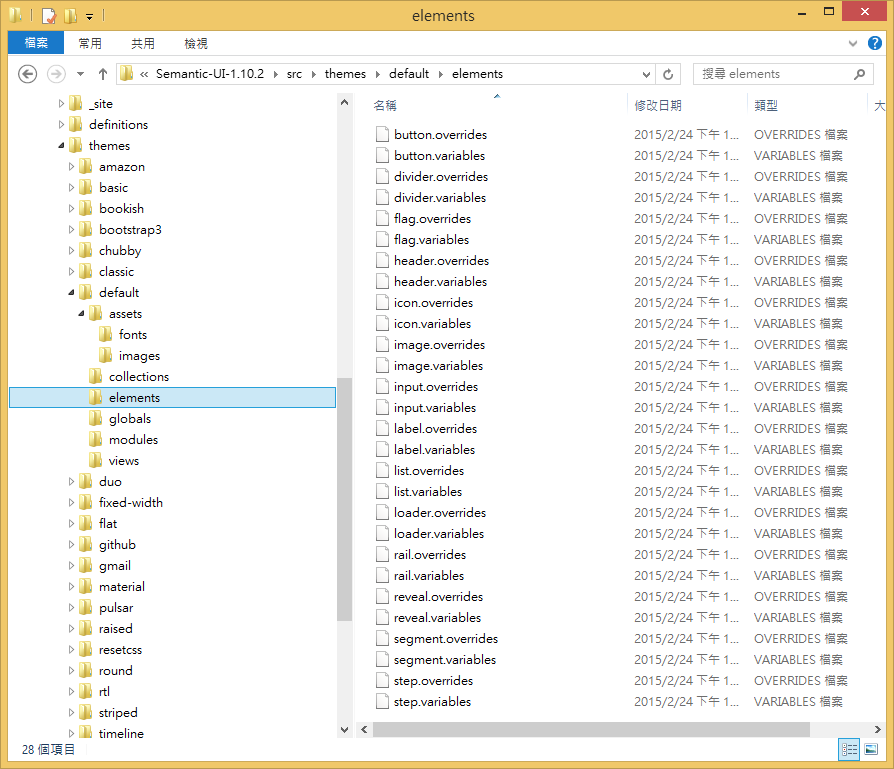










留言
張貼留言